更新された4月2024:エラーメッセージの表示を停止し、最適化ツールを使用してシステムの速度を低下させます。 今すぐ入手 このリンク
- ダウンロードしてインストール こちらの修理ツール。
- コンピュータをスキャンしてみましょう。
- その後、ツールは あなたのコンピューターを修理する.
Windowsは、メジャーアップデート後に予測不可能な動作を示すのに慣れています。 最近これらの問題の1つが発生したとき Windowsストアが機能しなくなった Windows 10 Creatorsを更新した後。 Windowsストアアプリケーションに表示されるエラー番号は0xD000000Dでした。 幸いなことに、いくつかの調査の結果、解決策は単純に見えました。

あなたが私と同じ問題に遭遇した場合、ウィンドウズストアはあなたに以下のエラーコードで空白の画面を表示します。 アプリケーションをリロードまたは再度起動しようとしても、コンテンツはロードされません。
完全なメッセージは次のとおりです。
もう一度試してください
何かが私たちの側で起こったので、私たちはあなたをサインインすることができませんでした。
この問題を報告するページを再表示するコード:0xD000000D
Windows Store 0xD000000Dエラーを修復する方法:
Windowsストアのキャッシュをクリアする
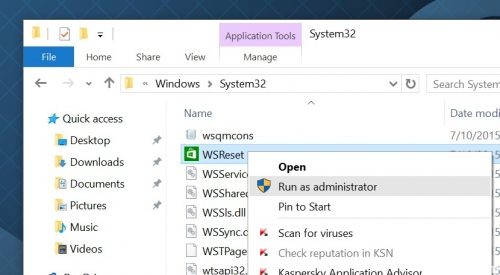
- Windowsキーを押して、wsresetと入力します。
- wsresetオプションを右クリックして、「管理者として実行」を選択します。
- [ユーザーアカウント制御]プロンプトで、[はい]をクリックして待ちます。
- プロセスが完了すると、コマンドプロンプトウィンドウが表示され、続いてWindowsショップウィンドウが表示されます。
Windowsストアをリセットする

Windowsストアを再び機能させるには、Windowsストアをリセットする必要があります。 インストールされたアプリケーションはそのまま残ります。 ステップバイステップで進める方法は次のとおりです。
- WindowsPowerShellまたはコマンドプロンプトを起動します。 方法がわからない場合は、次のいずれかを実行してください。
- スタート/ Windowsボタンを右クリックし、Windows PowerShellを選択します。 または
- スタートボタンをクリックし、Powershellと入力してEnterキーを押します。
- 次のコマンドを実行します(入力してEnterキーを押します)。
wsreset - 注文が完了するまでお待ちください。
2024 年 XNUMX 月の更新:
ファイルの損失やマルウェアからの保護など、このツールを使用してPCの問題を防ぐことができるようになりました。 さらに、最大のパフォーマンスを得るためにコンピューターを最適化するための優れた方法です。 このプログラムは、Windowsシステムで発生する可能性のある一般的なエラーを簡単に修正します。完璧なソリューションが手元にある場合は、何時間ものトラブルシューティングを行う必要はありません。
- ステップ1: PC Repair&Optimizer Toolをダウンロード (Windows 10、8、7、XP、Vista - マイクロソフトゴールド認定)。
- ステップ2:“スキャンの開始PCの問題の原因である可能性があるWindowsレジストリ問題を見つけるため。
- ステップ3:“全て直すすべての問題を解決します。
コマンドが終了すると、Windows Shopが起動します(または既に実行中の場合は再起動します)。 リセット後、マガジンが正しくロードされたことがわかります。
Windowsアプリケーションのトラブルシューティングを実行する

- Windows + Iを押して[アップデートとセキュリティ]アイコンにアクセスします。
- 左側のトラブルシューティングセクションを見つけてクリックします。
- スクロールダウンして検索し、Windowsストアアプリケーションを押します。
- トラブルシューティングの開始ボタンを押して、スキャンが終了するまで待ちます。
保留中のすべてのWindowsアップデートをインストールする
最終的には、Windowsインストール用に保留中の更新プログラムをすべて確実にインストールすることで、問題を解決できる可能性もあります。 その間にマイクロソフトが修正した悪いアップデートが原因で問題が発生した場合は、利用可能なアップデートをインストールすることでエラーコード0xD000000Dを修正できます。
何人かの関係者は彼らがWindows 7とWindows 10の問題を解決したと報告しました。
Microsoftアカウントにログイン

いくつかの異なるユーザーが報告しているように、エラーコード0xD000000Dは、Microsoftアカウントを使用する代わりにローカルアカウントに接続している状況で発生する可能性があります。 Windowsストアは、ユーザーがローカルアカウントを使用している場合には機能しないことが知られている多くのWindows 10アプリケーションの1つです。
このシナリオが現在の状況に当てはまる場合は、[アカウント]タブにアクセスしてMicrosoftアカウントでログインすることで、問題を非常に簡単に解決できるはずです。
専門家のヒント: この修復ツールはリポジトリをスキャンし、これらの方法のいずれも機能しなかった場合、破損したファイルまたは欠落しているファイルを置き換えます。 問題がシステムの破損に起因するほとんどの場合にうまく機能します。 このツールは、パフォーマンスを最大化するためにシステムも最適化します。 それはによってダウンロードすることができます ここをクリック

CCNA、Web開発者、PCトラブルシューター
私はコンピュータ愛好家で、実践的なITプロフェッショナルです。 私はコンピュータープログラミング、ハードウェアのトラブルシューティング、修理の分野で長年の経験があります。 私はWeb開発とデータベースデザインを専門としています。 また、ネットワーク設計およびトラブルシューティングに関するCCNA認定も受けています。

